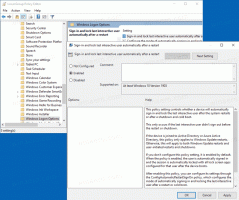Xubuntu에서 화면 DPI 배율 변경
Xubuntu에서 화면 DPI 배율을 변경하는 방법
최신 HiDPI 디스플레이로 Xubuntu를 실행하는 경우 DPI 스케일링 수준을 조정하여 모든 것이 화면에서 더 크게 보이도록 할 수 있습니다. Xfce 데스크탑 환경이 제공하는 유일한 옵션은 글꼴 크기 조절뿐입니다. 다른 컨트롤은 축소되고 작게 유지되므로 일반적으로 충분하지 않습니다.
광고
오늘날 많은 PC는 울트라북이나 태블릿과 같이 PC 폼 팩터가 더 작더라도 고해상도 디스플레이와 함께 제공됩니다. 또는 4K 해상도의 데스크탑 모니터가 있을 수 있습니다. 이러한 해상도에서 OS는 자동으로 DPI 스케일링을 켜서 화면의 모든 것이 더 커집니다.
DPI는 인치당 도트 수를 나타냅니다. 디스플레이의 선형 인치에 있는 픽셀 수를 물리적으로 측정한 것입니다. DPI는 콘텐츠 및 컨트롤의 크기를 조정하기 위해 앱으로 전송해야 하는 배율을 정의합니다. 오늘날 가장 널리 사용되는 배율 인수는 95-110 DPI 범위입니다.
OS가 DPI 값을 제대로 감지하지 못하거나 현재 값이 필요에 적합하지 않은 경우 DPI 값을 조정할 수 있습니다.
위에서 언급했듯이 글꼴 탭의 설정 > 모양에서 찾을 수 있는 글꼴 크기 조정 옵션은 부분적으로만 문제를 해결합니다. 텍스트 레이블이 없는 컨트롤은 작게 유지됩니다.
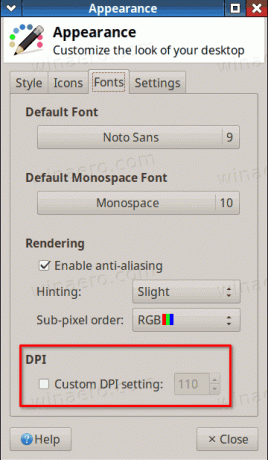
그래서 다른 방법을 택하기로 했습니다.
Xubuntu에서 기본적으로 사용되는 Xorg 서버의 경우, -dpi 명령줄 인수가 가장 높은 우선 순위를 갖습니다. 이 옵션을 시작 명령에 추가하면 원하는 DPI 스케일링 수준을 사용하도록 강제할 수 있습니다. Xubuntu가 사용하는 라이트디엠 디스플레이 관리자이므로 lightdm 구성에서 옵션을 설정할 수 있습니다.
Xubuntu에서 화면 DPI 스케일링을 변경하려면,
- 새 터미널 열기(예: 클릭) 앱 메뉴 > 액세서리 > 터미널 에뮬레이터.
- 다음 명령을 입력합니다.
sudo 마우스 패드 usr/share/lightdm/lightdm.conf.d/50-xserver-command.conf. 대리자마우스 패드좋아하는 콘솔 또는 GUI 텍스트 편집기로 마우스 패드는 Xubuntu가 DE에 대해 기본적으로 제공하는 것입니다. - 메시지가 표시되면 사용자 암호를 입력합니다.
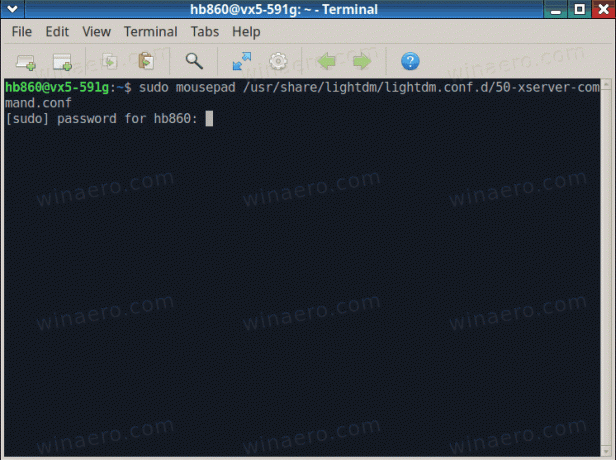
- 의 값을 수정합니다.
xserver 명령추가하여 옵션-dpi줄 끝까지. 스크린샷에서 125로 설정했는데 내 디스플레이와 잘 어울립니다.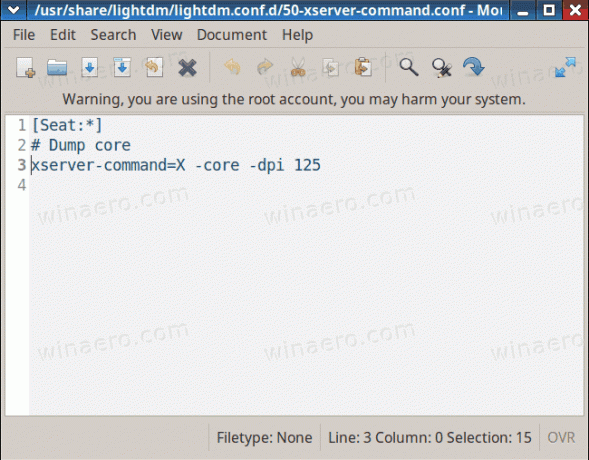
- 위의 내용은 GTK 앱에서 작동합니다. Qt 앱을 확장하려면 숨겨진
.프로필홈 디렉토리에 파일을 추가하고내보내기 QT_SCALE_FACTOR=해당 파일의 끝까지. - 명령을 사용하여 해당 파일을 빠르게 편집할 수 있습니다.
마우스패드 ~/.profile. 125DPI 스케일링 레벨의 경우 QT_SCALE_FACTOR를 1.2로 설정했습니다.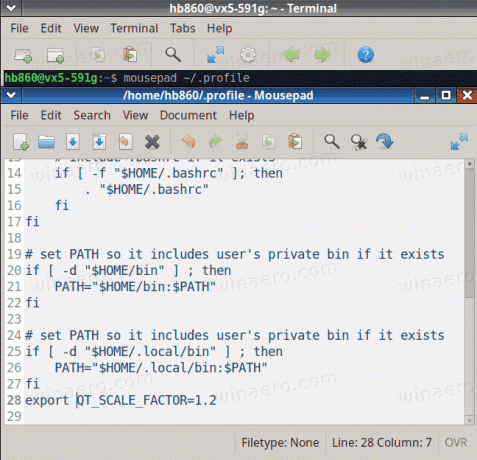
완료되었습니다. 이제 X 사용자 세션에서 로그아웃하고 다시 로그인(또는 Xubuntu를 다시 시작)하여 변경 사항을 적용할 수 있습니다. 모든 것이 적절하게 확장되어야 합니다.